Hvordan fikse stoppkode INTERNT POWER FEIL?
Miscellanea / / August 04, 2021
Annonser
Nylig har BSOD (Blue Screen of Death) INTERNAL POWER ERROR påvirket mange Windows 10-brukere. Det kan oppstå på grunn av flere årsaker, inkludert utdaterte, korrupte eller inkompatible drivere, den lille størrelsen på dvalefilen, søppelfiler, maskinvareproblemer eller noen problemer med systemfiler.
Sideinnhold
-
1 Løs INTERNAL_POWER_ERROR blå skjerm på Windows 10
- 1.1 Korriger 1: Oppdater driverne:
- 1.2 Korriger 2: Deaktiver grafikkortet ditt:
- 1.3 FIX 3: Rull drivere tilbake:
- 1.4 Korriger 4: Øk størrelsen på dvalefilen:
- 1.5 Korriger 5: Sett harddiskens avstengningstimer til 0:
- 1.6 Korriger 6: Du kan deaktivere automatiske driveroppdateringer og avinstallere skjermdrivere:
- 1.7 Korriger 7: Utfør SFC-skanning:
- 1.8 FIX 8: Rengjør søppelfiler:
- 1.9 Korriger 9: Se etter korrupsjon på harddisken:
Løs INTERNAL_POWER_ERROR blå skjerm på Windows 10
Imidlertid, selv om uansett årsak utløser INTERN STRØMFEIL, har vi mulige løsninger for å løpe hver av dem. Vurder å bruke løsningene som er oppført i denne artikkelen nedenfor for å løse det INTERNE STRØMFEILEN. Ta en titt:
Korriger 1: Oppdater driverne:
Som flere andre BSOD-feil, er “INTERN POWER ERROR” også et resultat av korrupte, utdaterte og inkompatible drivere. Dermed er det første feriestedet som løser nevnte problem, oppdatering av driverne. Du kan gjøre det enten manuelt via Enhetsbehandling eller automatisk via oppdateringsverktøy som er tilgjengelige online.
For å oppdatere driverne dine manuelt via Enhetsbehandling:
- For det første høyreklikker du på Start menyen og velg deretter alternativet Enhetsbehandling fra hurtigmenyen.

- På Enhetsbehandling-vinduetutvide alle tilgjengelige seksjoner etter hverandre.
- Høyreklikk nå bare på driverne med en gul indikasjon og velg videre Oppdater driveren fra undermenyen.
- Fra neste melding, klikk på alternativet Søk automatisk etter oppdatert driverprogramvare og følg deretter instruksjonene som beskrevet på skjermen. Prosessen forblir den samme for flere drivere (med gul indikasjon) og må følges individuelt.
- Når du er ferdig med å oppdatere dem alle, start datamaskinen på nytt, kjør det aktuelle programmet og sjekk om nevnte problem ble løst eller ikke.
For å oppdatere driverne dine automatisk via Online-verktøy:
Å oppdatere alle driverne manuelt kan være en ekstraordinær tidkrevende og enkel prosess. Dermed, hvis du vil unngå en slik situasjon, kan du bruke hvilket som helst automatisert driveroppdateringsverktøy tilgjengelig på nettet, kjøre dem og la dem oppdatere alle nødvendige drivere på kort tid.
Annonser
Korriger 2: Deaktiver grafikkortet ditt:
Deaktivering av AMD-grafikkortet er kjent for å løse “INTERNT STRØMFEIL” på kort tid. Følg trinnene nedenfor for å deaktivere grafikkortet:
- Begynn med å starte datamaskinen på nytt noen ganger i løpet av oppstartssekvensen, og start automatisk reparasjonsmodus.
- Gå nå til følgende bane:
Feilsøk> Avanserte alternativer> Oppstartsinnstillinger
og klikk deretter på Omstart knapp.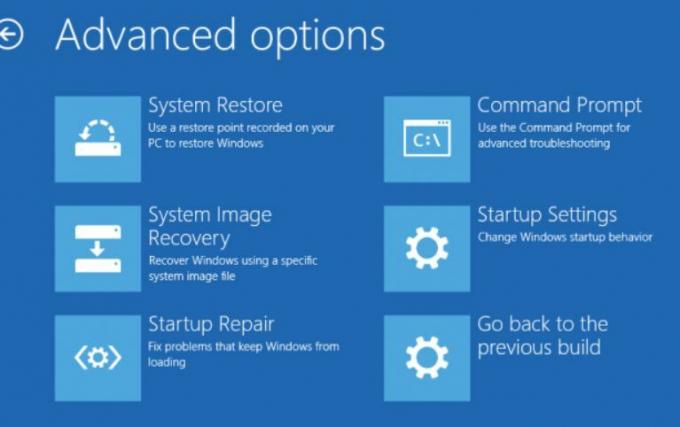
- Når systemet starter på nytt, vil det vises en liste over alternativer på skjermen. Trykk her F5 eller 5 for å velge alternativet Sikkermodus med nettverk. (Selv om dette alternativet vanligvis er på 5. plass i listen; men hvis du finner det på en annen plassering, trykk på tallet for å velge).

- Høyreklikk videre på Startmeny og velg deretter alternativet Enhetsbehandling fra hurtigmenyen.
- Nå på Enhetsbehandling vinduet, finn din Grafikkort, høyreklikk over den og velg deretter Deaktiver fra undermenyen.
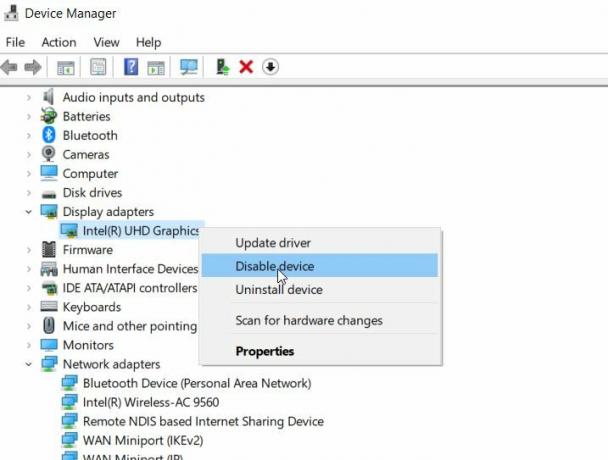
- Til slutt, sjekk om nevnte problem ble løst eller ikke. Hvis ikke, følg neste løsning i listen.
FIX 3: Rull drivere tilbake:
I følge mange brukere som har lidd det, har rulling av driverne hjulpet dem med å løse "INTERN POWER ERROR". Følg trinnene nedenfor for å gjøre dette:
- For det første høyreklikker du på Startmeny og velg deretter alternativet Enhetsbehandling fra hurtigmenyen.
- Her finner du din Grafikkort, høyreklikk over den og velg deretter Eiendommer.
- Nå på Eiendommer vindu, naviger til Førerseksjon (Fra den vertikale menyen).
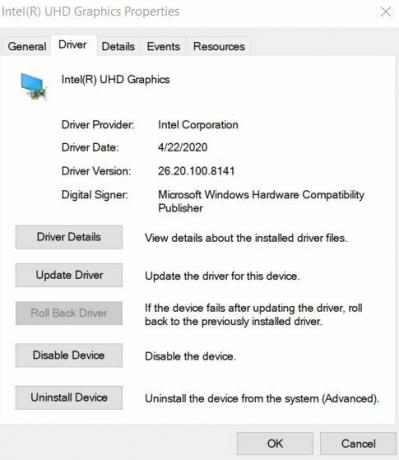
- Klikk på Rull tilbake sjåføren kategorien og velg deretter OK.
- Når prosessen er fullført, kan du kontrollere og bekrefte om den har løst nevnte problem eller ikke.
Korriger 4: Øk størrelsen på dvalefilen:
Den lille og begrensede størrelsen på dvalemodusfilen kan til tider også utløse problemet med "INTERNT STRØMFEL". Dvalemodusfilen er satt til 75% som standard, og brukere kan endre den til 100% om nødvendig. For å øke størrelsen på dvalefilen og løse den nevnte feilen, følg trinnene nedenfor:
Annonser
- For det første, gå til Windows-søkefeltet, skriv “cmd ” og starte Ledeteksten vinduet fra søkeresultatene. Forsikre deg om at du starter den med Administrator adgang.
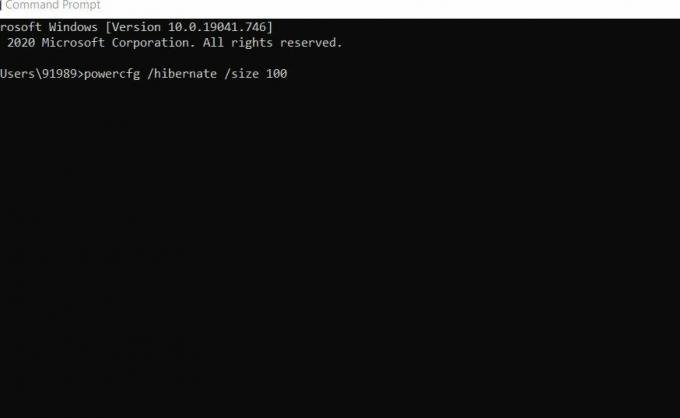
- Skriv inn eller kopier + lim inn kommandopromptvinduet, powercfg / dvale / størrelse 100 og trykk deretter på Tast inn. Kommandoen behandles og vil endre størrelsen på dvalemodusfilen til 100%.
- Du kan sjekke og bekrefte videre om det har hjulpet eller ikke.
Korriger 5: Sett harddiskens avstengningstimer til 0:
Å sette harddisken til å slå av tidtakeren til 0, har påvist effekter i å løse problemet med "INTERN POWER ERROR". Følg trinnene nedenfor for å gjøre dette:
- Trykk først WINDOWS-tast + S helt skriv inn Strømalternativer og velg Strømalternativer fra søkeresultatet.
- På Strømalternativvindu, finn den valgte planen og klikk på Endre planinnstillinger lenke.

- Videre på neste skjermbilde, klikk på Endre avanserte strøminnstillinger lenke.
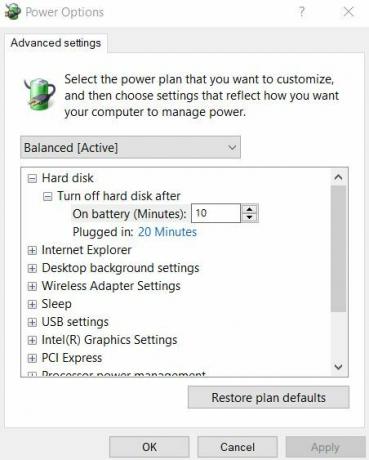
- Nå naviger til Harddisk> Slå av harddiskenetter og sett deretter verdien til numerisk 0 her.
- Klikk videre på Søke om og velg deretter OK for å gjøre endringene gjeldende.
- Når du er ferdig, sjekk og bekreft om det nevnte problemet ble løst eller ikke.
Korriger 6: Du kan deaktivere automatiske driveroppdateringer og avinstallere skjermdrivere:
Avinstallering av skjermdriveren kan hjelpe deg med å løse problemet med "INTERN POWER ERROR". Windows 10 er imidlertid designet for å installere de manglende driverne automatisk med hver nye Start. Før du avinstallerer skjermdriveren, må du også deaktivere funksjonen for automatiske driveroppdateringer. Det vil hindre Windows i å se og installere den manglende driveren automatisk.
Følg trinnene nedenfor for å deaktivere funksjonen for automatiske driveroppdateringer:
- For det første på Windows-søkefeltypen Avanserte systeminnstillinger og velg deretter alternativet Vis avanserte systeminnstillinger fra søkeresultatene.
- I neste vindu, naviger til Maskinvare seksjon (fra den vertikale menyen) og klikk deretter på Enhetsinstallasjonsinnstillinger Den vil starte Vinduet for innstillinger for enhetsinstallasjon.
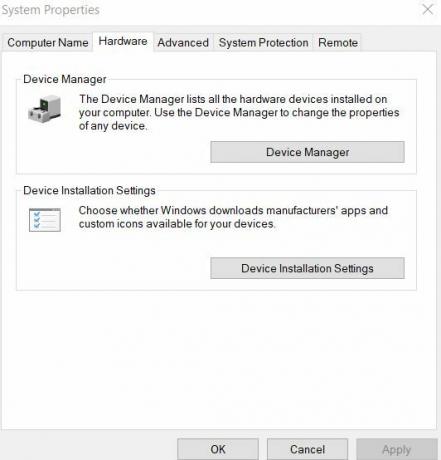
- Velg alternativ i neste vindu Nei (enheten din fungerer kanskje ikke som forventet) og klikk deretter på Lagre endringer kategorien.
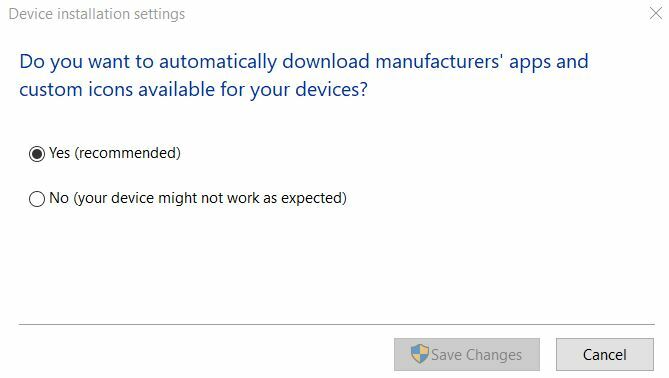
- Lengre, avinstaller skjermdriveren og sjekk deretter om det hjelper med å løse den nevnte feilen eller ikke.
Korriger 7: Utfør SFC-skanning:
Hvis systemfilene er korrupte, kan det også utløse “INTERNAL POWER ERROR”. Dermed kan det i dette tilfellet være nyttig å utføre en SFC-skanning. Følg trinnene nedenfor for å gjøre dette:
Annonser
- For det første, gå til Windows-søkefeltet, skriv “cmd ” og starte Ledeteksten vinduet fra søkeresultatene. Forsikre deg om at du starter den med Administratortilgang.

- Skriv inn kommandopromptvinduet sfc / scannow og trykk deretter på Tast inn.
- Når prosessen er fullført, start datamaskinen på nytt og sjekk om nevnte problem ble løst eller ikke.
FIX 8: Rengjør søppelfiler:
Rengjøring av søppelfilene er et annet middel som har hjulpet noen få brukere med å bli kvitt problemet "INTERN POWER ERROR". Følg trinnene nedenfor for rengjøring av søppelfiler:
- Skriv på Windows-søkefeltet Denne PC-en og åpne det aktuelle søkeresultatet.
- Høyreklikk nå over Systemstasjon (C :) og velg deretter Eiendommer fra undermenyen.
- Klikk nå på Disk Opprydding og naviger deretter videre til alternativet Rydd opp systemfiler.
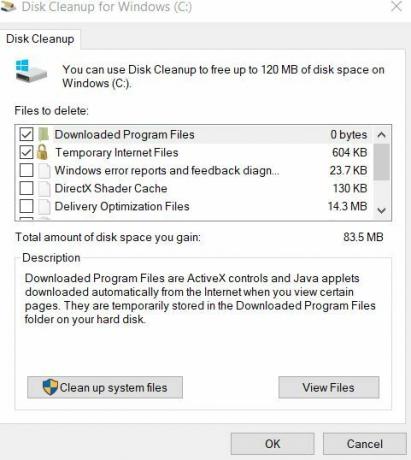
- Kontroller deretter hver fil du vil rense.
- Til slutt klikker du på OK, og når prosessen er fullført, start datamaskinen på nytt og sjekk om løsningen hjelper eller ikke.
Korriger 9: Se etter korrupsjon på harddisken:
Hvis du noen gang støter på en "INTERN POWER ERROR" i systemet ditt, anbefales det å sjekke om det er feil på harddisken. Følg trinnene nedenfor for å gjøre dette:
- Skriv på Windows-søkefeltet Denne PC-en og åpne det aktuelle søkeresultatet.
- Høyreklikk nå over Systemstasjon (C :) og velg deretter Eiendommer fra undermenyen.
- Naviger til Verktøy-delen (fra den vertikale menyen) og under Feil under kontroll alternativet klikker du på Sjekk.
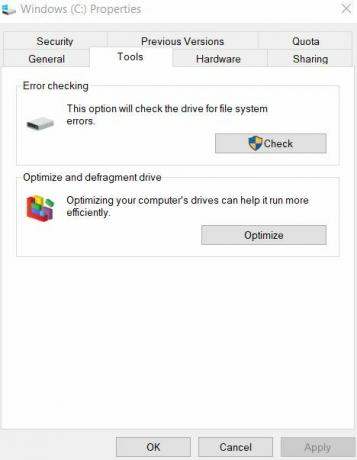
- Klikk videre på Skann Drive og la prosessen fullføres alene.
- Når det er gjort, sjekk og bekreft om det har hjulpet med å løse feilen eller ikke.
Dette var de mange metodene som muligens vil løse problemet "INTERN POWER ERROR" på systemet ditt. Siden nevnte feil er en BSOD-feil, kan det forhindre brukeren i å betjene systemet videre. Dermed anbefales det å løse feilen raskt.
Sørg også for at du bruker riktig harddiskmodus. Feil harddiskmodus kan også utløse nevnte feil. For å fikse det, må brukerne endre harddiskmodus i BIOS-innstillingen. Hvis du har spørsmål eller tilbakemeldinger, kan du skrive ned kommentaren i kommentarfeltet nedenfor.
Annonser Windows Experience Index Score brukes til å måle PC-maskinvaren din samt programvarekonfigurasjon...
Annonser Microsoft Windows-operativsystembrukere støter ofte på flere problemer eller feil som er ganske vanlige i disse dager...
Annonser En BSOD (Blue screen of death) med en feilkode freaks generelt brukerne. Et stopp...

![Last ned A105FDDU3ASL2: Desember 2019-oppdatering for Galaxy A10 [India]](/f/676da0aa87014cb1a5bbfa0c77708c41.jpg?width=288&height=384)

